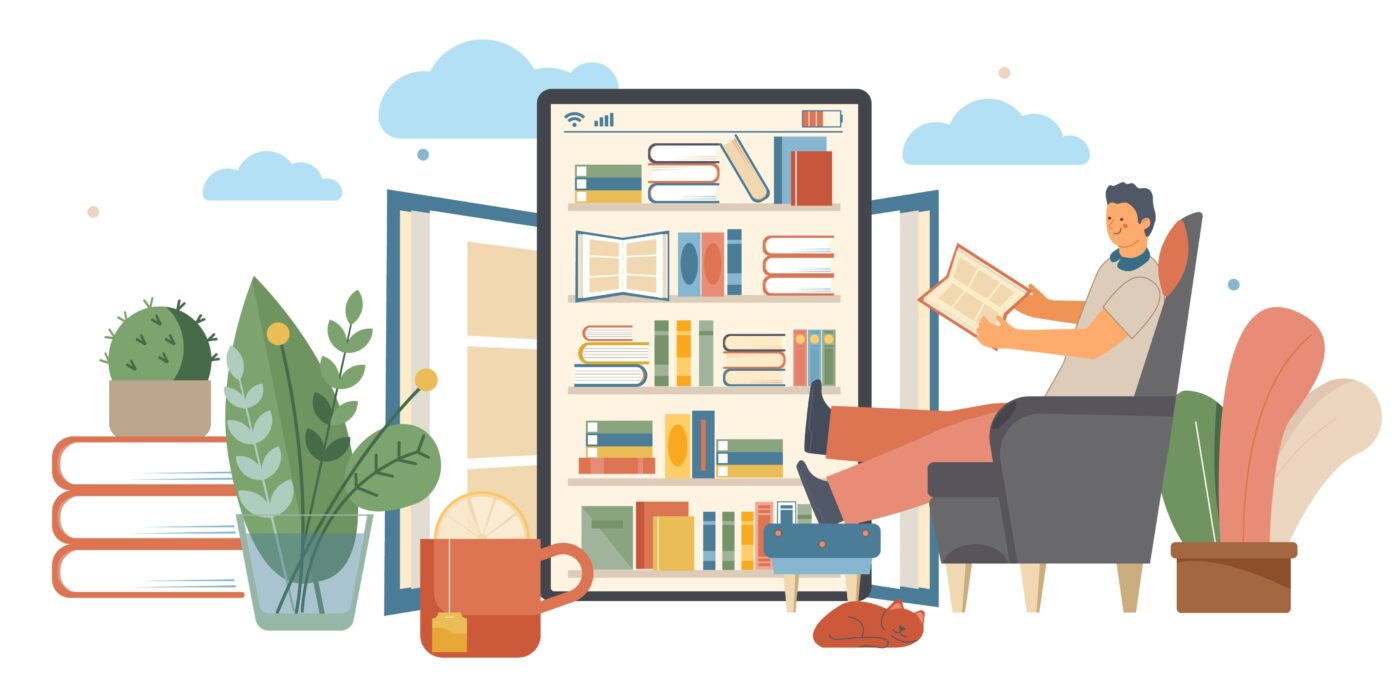Utoljára frissítve: 2023. 11. 23.
Mivel az ismerőseim tudják, hogy nagyon szeretem az e-könyveket, ezért néha megkérdezik tőlem, hogy hogyan tudom rendben tartani a fájlokat? Hogyan találok meg bármit is? Erre egyszerű a válaszom: rendben tartom a merevlemezemen/felhőimben a könyveket. Ebben az írásban elmondom a számomra bevált gyakorlati lehetőségeket. Szerintem kétféle módszer létezik. (1) Az első a szorgalmasabbaknak való, (2) a második a lustábbaknak. Elárulom, hogy én a lustábbak közé tartozom. No, akkor nézzük…
(1) A szorgalmasabb felhasználók a könyveiket rendszerezett adatbázisban tartják. Windows operációs rendszer alatt, kézenfekvő az Access, hiszen az a Microssoft Office csomagja. Viszont eléggé macerás az adatbázis-szerkezetet kiépíteni, ha valaki még nem használta a programot és nincsen benne jártassága. Sokan legyintenek, hogy erre jó az Excel is. Igazuk van… részben. Az Acces kimondottan adatbáziskezelő, míg az Excel egy táblázatkezelő. Elárulom: az Excel szinte semmit sem tud az Access-hez képest, de ne menjünk bele parttalan vitába. Ha csak pár ezer könyve van az embernek, akkor bizonyára megteszi az Excel is.
Aztán ott vannak a különböző ingyenes és fizetős katalogizáló programok (Book Library, LibraryThing, Jómagam, BookTome stb.). Ezek közül is lehet választani, de egy komplett könyvtári rendszert elkészíteni nem kis feladat. Ha valakinek van rá annyi ideje, akkor uccu neki…
(2) Nekem ez a másik, egyszerű (a lustábbaknak jó) módszer vált be. Mi is a lényeg? Az, hogy a könyveket valamilyen rendszer szerint tároljuk, akkor könnyebb visszakeresni. Én mindig a fájlnevekkel operálok, azaz az összes könyv-fájlt azonos módszerrel nevezem el. Fájlkezelőnek az ingyenesen letölthető Total Commandert használom. Egyszerű használni, magyar nyelven is tud és kiváló a keresője, ami jelen esetünkben a leghasznosabb dolog. (Persze még egy rakat nagyon jól használható funkciója van, de ez most itt nem egy tutoriál.)
Vegyünk egy példát! Legyen a példánk Margaret Atwood: A szolgálólány meséje című könyve. Mivel általában a szerzőre és/vagy a címre keresünk, ennyi már éppen elegendő is lenne. De további lehetőségekhez jutunk, ha egy kicsit több információval látjuk el a fájlunkat. Értem ez alatt azt, hogy a könyv teljes bibliográfiai adatait megadjuk a fájlnévben. Mire gondolok? Erre: szerző, cím, kiadó, kiadási hely, évszám. A szerző nevénél érdemes gondolni arra, hogy külföldön általában a keresztnévvel kezdődik az emberek neve, ezért a külföldi szerző esetében célszerű a szerzői nevet megcserélni (helytelen: Margaret Atwood — helyes: Atwood Margaret).
Mivel egy könyv akár többféle fordításban vagy kiadásban is előfordulhat, ezért jó dolog, ha a teljes bibliográfiai adatokat megadjuk. A kereséskor jól jöhet, mert csupán a fájlnévből ki lehet listázni pl. egy szerző összes könyvét, vagy egy adott kiadó összes könyvét, vagy egy adott városban megjelent könyvek listáját (ez ritkábban kell), de egy adott dátummal kiadott könyvek listája már jól jöhet.
Ami még fontos, hogy a fájlnevekben nem hagyunk ékezetet vagy szóközt, mert az zavaró lehet. Én például csakis latin ábc-t használok, és a szóközök helyett kötőjelet (-), és alsóvonás karaktert (_) használok. Miért használok „–” és „_” jeleket? Az összetartozó elemeket (pl.: Atwood Margaret, vagy pl.: A szolgálólány meséje) alsóvonással választom el egymástól (pl.: Atwood_Margaret, vagy pl.: A_szolgalolany_meseje). A szerző és a cím között pedig kötőjelet használok. Ugyanúgy járok el a többi bibliográfiai adatnál (pl.: szerzo-cim-kiado-hely-ev).
Tehát a fájlnevem így néz ki jó esetben: „Atwood_Margaret-A_szolgalolany_meseje-Lazi-Bp-2006.epub”. De hogy még jobban bonyolítsam a helyzetet, akkor számításba kell venni a sorozatokat is. Sok könyvnek az évek alatt a szerzője több folytatást is ír. Mivel ezek sokszor különböző címeken kerülnek kiadásra, számoljunk a sorozati címmel is. Ez sem bonyolult dolog. A szerző és a cím közé be kell applikálnunk a sorozat nevét és sorszámát is és akkor máris egymás mellett tudjuk tartani a mappánkban az összetartozó könyveket. A sorozati cím akkor is jól jöhet, ha egy sorozatot több szerző (vagy társszerző) is jegyez (lásd pl. a METRO-Univerzum könyveit)
Példa:
Atwood_Margaret-A_szolgalolany_meseje_1-A_szolgalolany_meseje-Lazi-Bp-2006.epub
Atwood_Margaret-A_szolgalolany_meseje_2-Testamentumok-Jelenkor-Bp-2019.epub
Mivel többezer könyvem van, így még kicsit segítve a saját dolgomat, a könyveket nem ömlesztve tartom egy mappában, hanem szerzői ÁBC rendben rakosgatom bele az ÁBC-vel jelölt almappákba. Total Commanderben pedig csak belépek a főmappába, és máris futtathatom azt a keresést, ami alapján szeretném kilistázni a könyveket.
Most pedig megmutatom 4 ábrával is azt, amiről itt fentebb szóltam. Megmutatom a fájlrendszert, a főmappát, amiben ÁBC rendben sorakoznak az almappák (1. ábra).
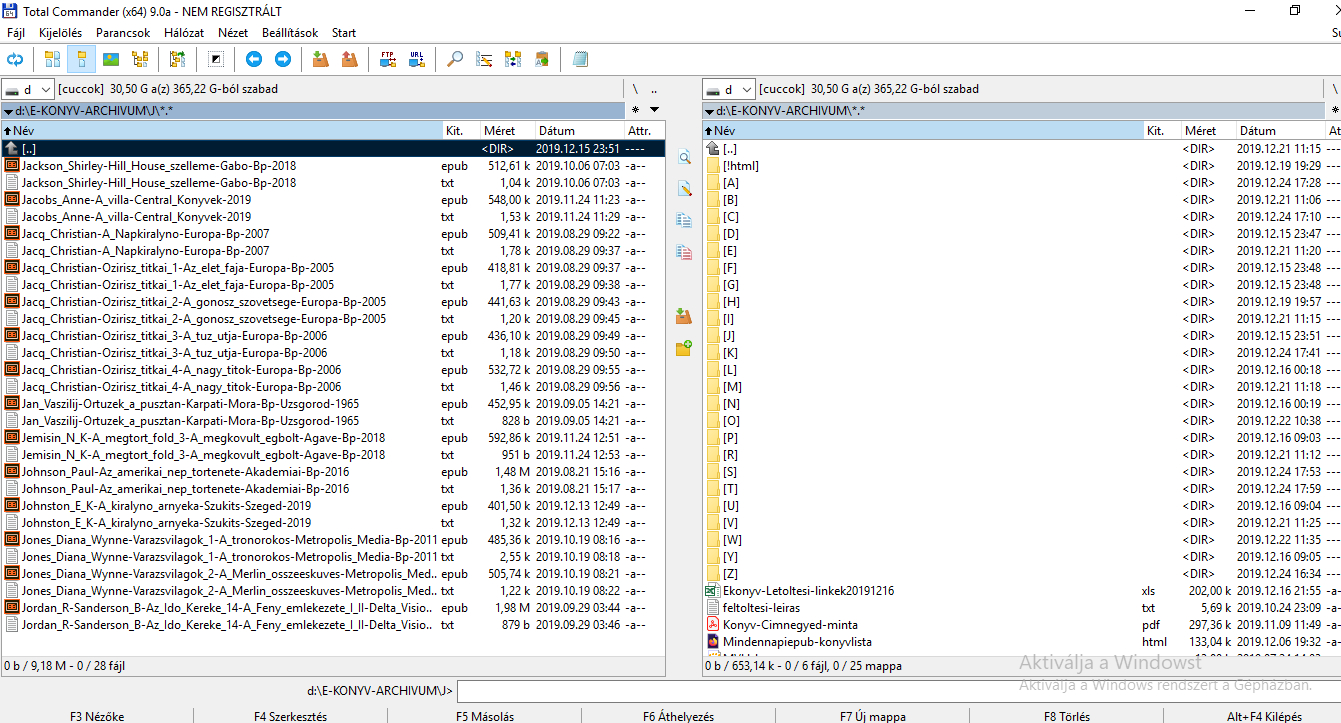
az általam kiválasztott és megnyitott „J” almappa fájlrendszere
A következő (kinagyítható) ábrákon bemutatom a különböző keresések eredményeit is. A „*2019.epub” keresési parancs (2. ábra) kilistázza számomra azokat a fájlokat, amelyek fájlnevében szerepel a „2019”, valamint a fájl kiterjesztése „.epub”.
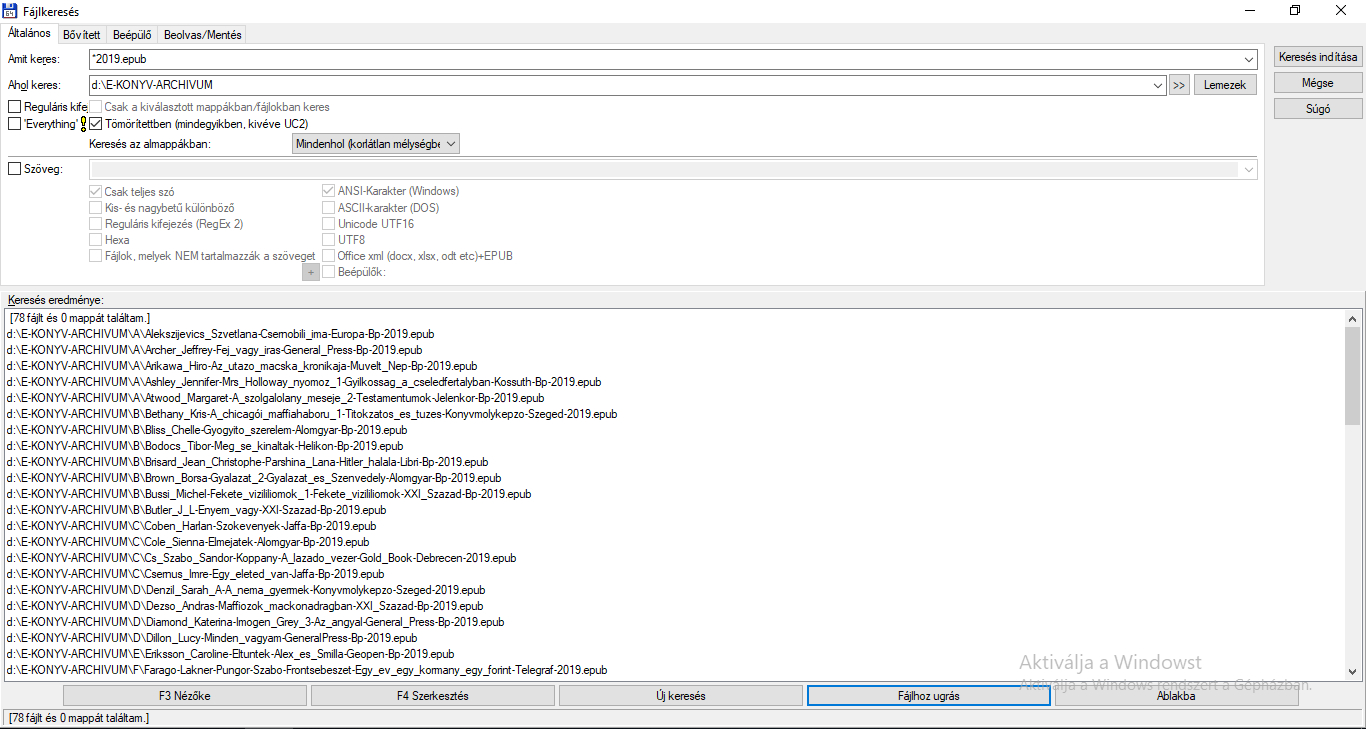
A következő „*-Szukits-*” keresési parancs (3. ábra) pedig kilistázza az összes fájlt, amiben a „-Szukits-” kifejezés szerepel, azaz az összes könyvet, amit a Szukits Kiadó adott ki.
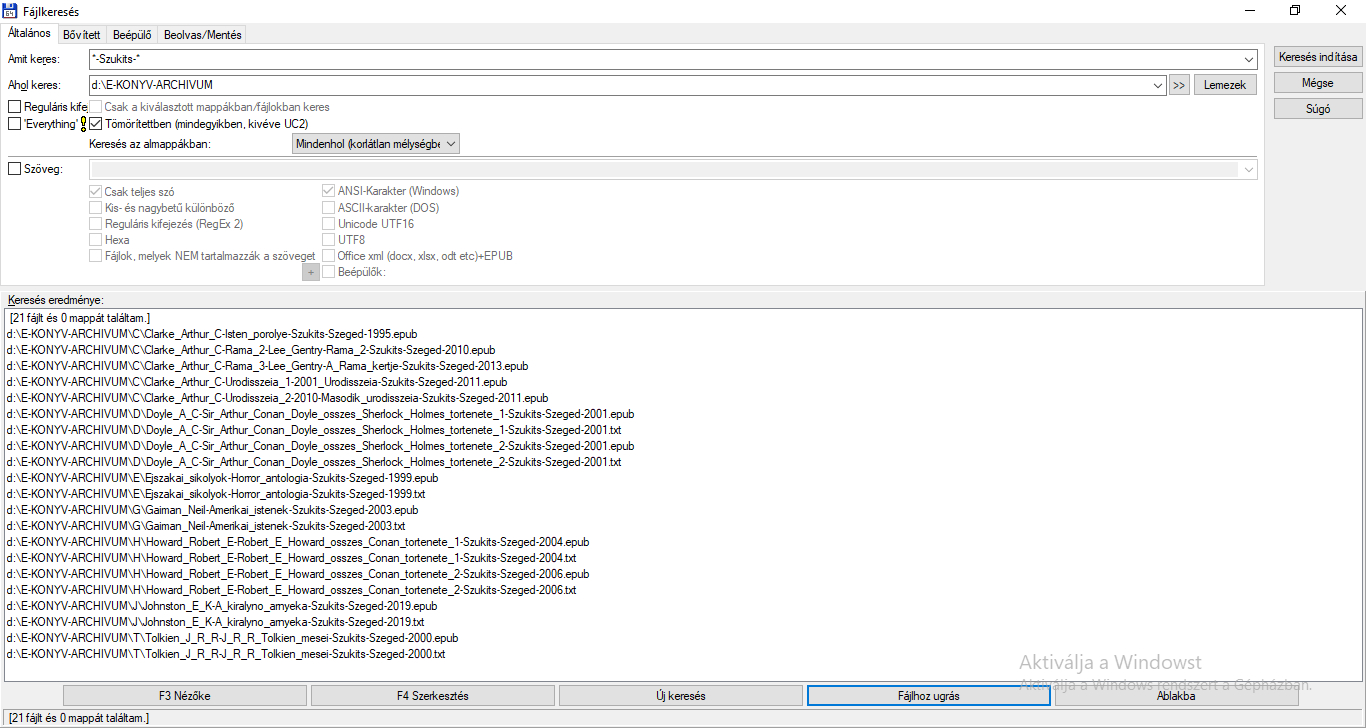
Az utolsó ábrán látható, hogy a rendszer összetett keresésre „*Jaffa*2019*” (4. ábra) is megfelelő találatot ad. Itt azt akartam, hogy a Jaffa Kiadó által 2019-ben kiadott könyveket listázza ki számomra a rendszer, azaz olyan fájlokat kerestem, amiben a „Jaffa” és a „2019” is szerepel. Ennyire egyszerű az egész. Azt meg sem említem, hogy, ha a fájlnevek ilyen „beszédesen” vannak elnevezve, akkor meg sem kell nyitnunk egy adott fájlt, hogy pontosan képben legyünk, hogy a fájlnév mögött milyen könyv rejtőzik.
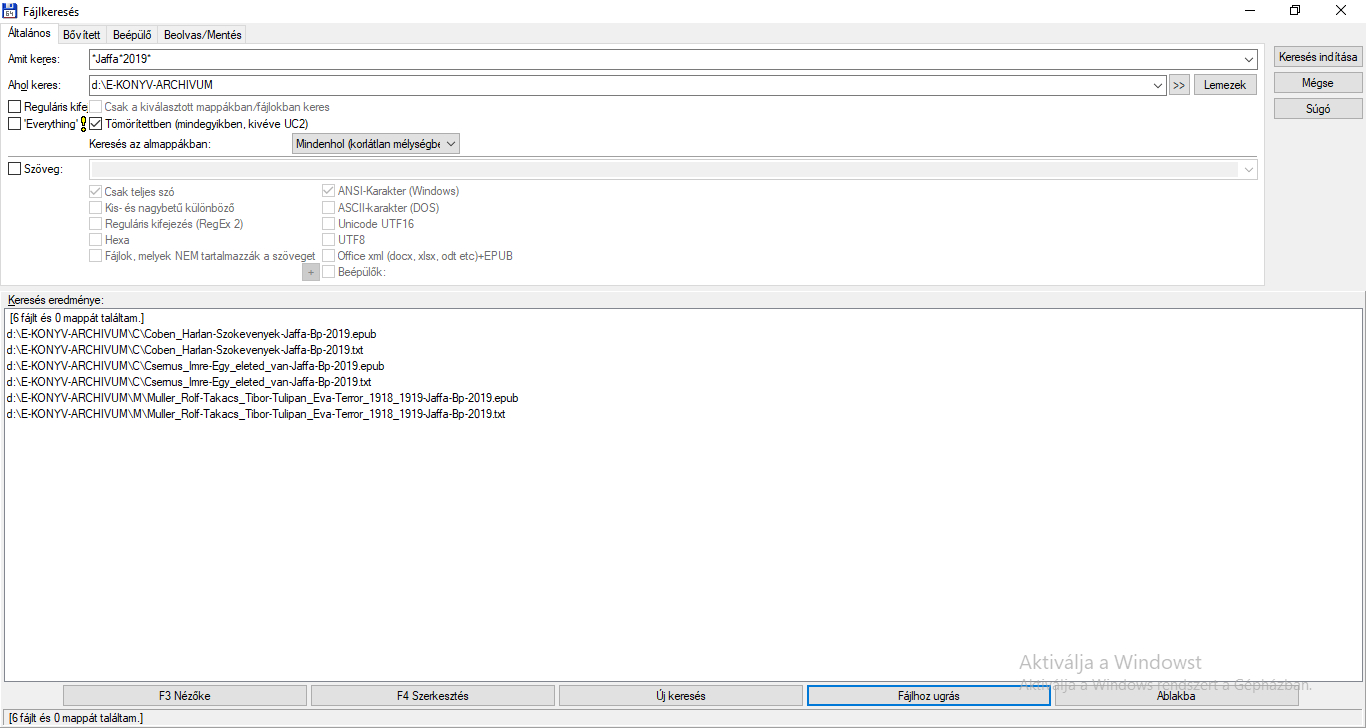
Remélem tudtam hasznos tanácsokat adni abban, hogy hogyan érdemes egyszerűen, gyorsan rendszereznünk a káoszt, ami esetleg a virtuális könyvespolcunkon van!…